在Word2007中用户可以使用模板新建Word文档,对于基于模板创建的Word文档,用户可以随时重新选用Word文档使用的模板,操作步骤如下所述:
第1步,打开Word2007文档窗口,切换到“开发工具”功能区(参考:在Word2007文档窗口显示“开发工具”功能区)。在“模板”分组中单击“文档模板”按钮,如图2008122404所示。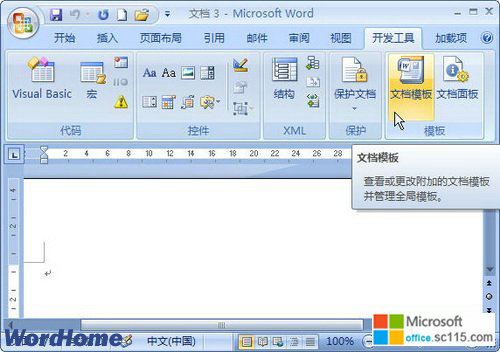
图2008122404 单击“文档模板”按钮 第2步,在打开的“模板和加载项”对话框中切换到“模板”选项卡,在“文档模板”区域单击“选用”按钮,如图2008122405所示。
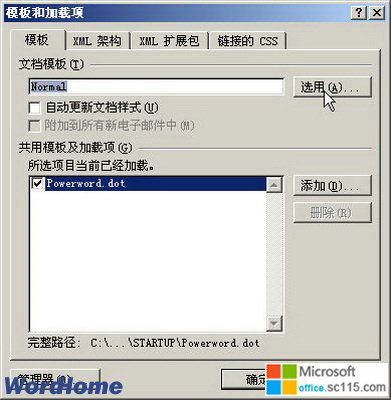
图2008122405 单击“选用”按钮 第3步,打开“选用模板”对话框,查找并选中准备选用的Word模板,并单击“打开”按钮,如图2008122406所示。

图2008122406 “选用模板”对话框 第4步,返回“模板和加载项”对话框,单击“确定”按钮即可,如图2008122407所示。

图2008122407 “模板和加载项”对话框




